许多用户在使用 wps 时需要安装新字体以提升文档的视觉效果。对于初次接触 wps 的用户来说,安装新字体可能是一项令人困惑的任务。php小编西瓜特别为大家整理了 wps 安装新字体教程,详细介绍了整个流程。本教程将一步步指导您完成字体安装,让您轻松为 wps 添加各种字体,提升您的文档制作体验。
第一步,在电脑的桌面上找到WPS程序,然后双击打开,接着新建一个空白的word文字文档。
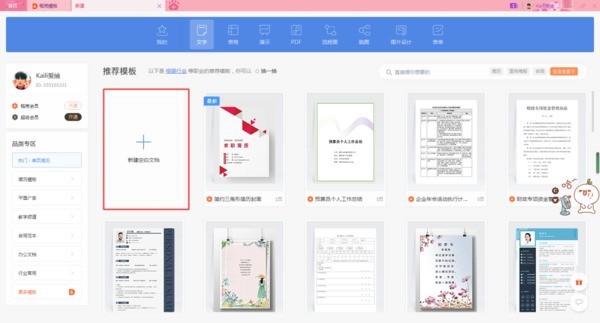
第二步,进入到word文档界面后,我们点击字体【宋体】右侧的下拉按钮,然后在弹出的一系列的字体当中,我们找到【查看更多云字体】选项,并点击打开。
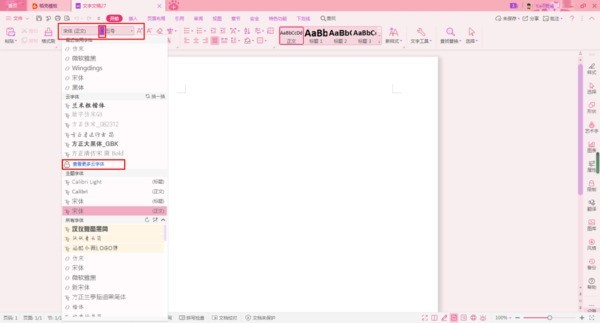
第三步,接着软件就会弹出【云字体商城】的界面了,在此界面当中,我们找到自己想要添加的新字体,然后点击其右下角的【下载】按钮。
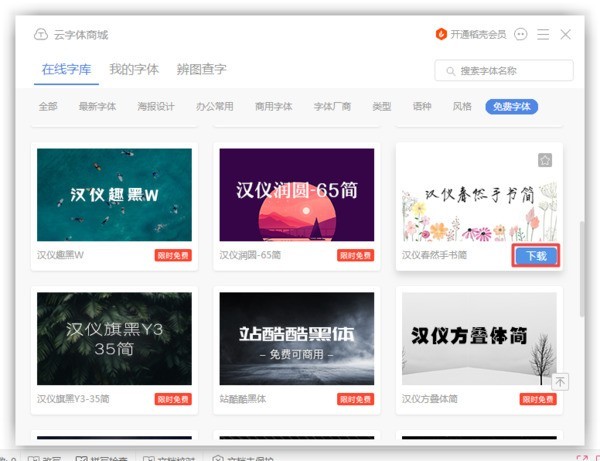
第四步,稍等一小会儿以后,在WPS界面的字体处,就会显示【安装云字体成功】的提示信息了。
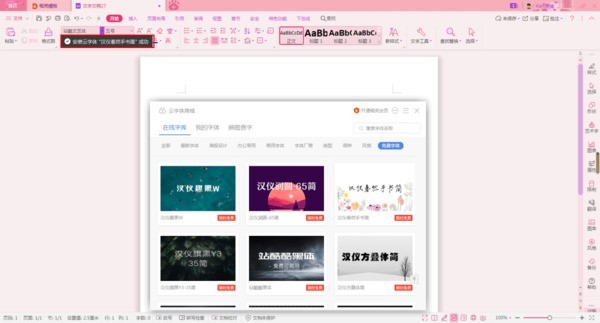
第五步,此时word文档文字的内容就变成了我们刚刚所下载好的新字体,而且在字体的下拉列表当中,我们也可以找到下载安装好的新字体了。
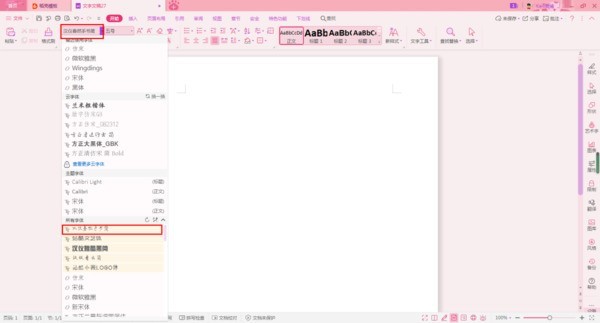
第六步,然后我们直接在word文档界面当中,进行文字内容的输入,文字就是以新字体的形式来进行显示了。
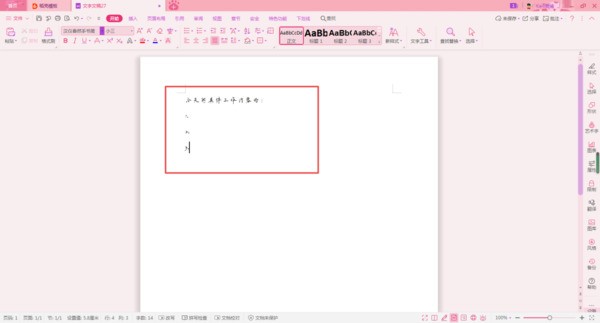
方法二:自己手动下载新字体
除了在wps软件中下载新的字体以外,我们还可以通过手动自己下载新的字体到电脑的本地,然后将下载好的字体文件复制到【C:WindowsFonts】路径当中。
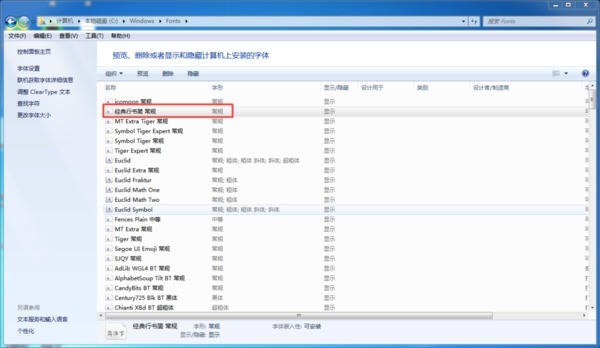
最后我们在WPS的文字文档界面的字体列表当中,也可以找到自己手动下载的新字体,点击即可进行使用了。
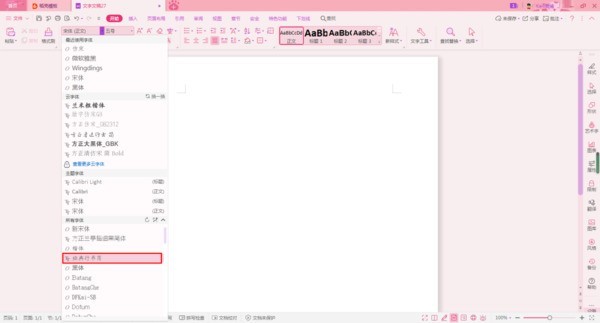
以上就是wps怎么安装新字体_wps安装新字体教程介绍的详细内容,更多请关注php中文网其它相关文章!

全网最新最细最实用WPS零基础入门到精通全套教程!带你真正掌握WPS办公! 内含Excel基础操作、函数设计、数据透视表等

Copyright 2014-2025 https://www.php.cn/ All Rights Reserved | php.cn | 湘ICP备2023035733号